Boxshot 5旗艦版也就是Ultimate版本,是一款3D產品包裝模型設計軟件,支持自定義各種形狀,就算是形狀不規則的產品也可以用它來快速設計包裝。還支持模擬多種材質的質感,讓用戶在設計的時候可以直接獲得接近真實的預覽效果。支持金屬,塑料,油漆,玻璃以及液體等等,用戶還可以根據自身情況去調整使用參數或紋理,還可以控制材料的狀態,如反射、透射、粗糙度和凹凸等等。本次帶來了完美破解版,附帶了破解補丁可以激活為旗艦版,解鎖全部的功能。

軟件特色
1、場景樹
按照你想要的方式分組對象; 重新排列他們,如果你喜歡。功能專業的場景樹,以防您需要做復雜的東西。
2、外部形狀
無論我們提供多少形狀都沒有關系:總是缺少一個形狀。沒問題!將一個形狀放入場景中,Boxshot將為您加載。
3、動畫
使用內置的序列渲染工具創建驚人的飛行動畫。將序列轉換為視頻,或為您的網站創建偽3D對象。
4、圖書
具有大量可定制的書形,包括精裝書,平裝書和雜志; 開放和關閉; 站立或躺下 - 無論你希望如何。
5、堆積的形狀
你將任何平面物體放入一個堆棧中:書,盒子,光盤盒等等。把它們混合在一起創造一個美麗的景象。
6、促進
具有水晶般清晰的硬件加速編輯模式,使您的顯卡最大程度地為您提供最佳的場景編輯體驗。

7、hdr加載
載入高分辨率范圍的圖像作為環境和照明使用。這使得你的圖像非常逼真。
8、psd加載
加載PSD文件,所以在編輯時不需要導出為任何其他格式。
9、渲染作業
通過使用作業支持復雜的渲染場景。創建一個有幾個鏡頭的場景的工作,當你有時間的時候渲染它。
10、腳本
幾乎所有的形狀都是可以編寫腳本的,所以只需要幾行代碼即可控制整個場景。腳本與工作結合在一起給出了驚人的結果。
11、稍后渲染
渲染可能需要很長時間,所以為什么不把它放在隊列中并做其他的事情呢?可以在睡覺時呈現所有排隊的形狀。
12、高分辨率
當以64位模式運行時,支持高達8000x8000的分辨率。這是關于在300 dpi的A4尺寸!
安裝破解方法
1、在本站下載解壓,得到Boxshot5源文件及破解補丁文件;

2、雙擊Boxshot5Setup5-4-2.exe進入安裝界面,點擊我同意;

3、選擇安裝位置;

4、安裝完成;

5、安裝完成后先不要打開軟件,將破解補丁復制替換到安裝目錄下;

6、最后雙擊一下注冊表文件(boxshot.reg)導入注冊表即可破解完成;

7、至此,Boxshot Ultimate5破解版已安裝完成,用戶可無限制使用。

使用說明
一、如何移動形狀?
提供了兩種在場景中移動形狀的方法:使用鼠標以及輸入偏移、旋轉和縮放的特定數字。我們將在本教程中學習兩者。
1、創建一個新場景,然后按照教程中的說明將書本形狀添加到場景中。如果你看到這樣的東西,我們準備開始:

2、移動形狀,單擊工具欄中間的交叉箭頭圖標。您將在所選書籍對象上看到一組稱為“gizmo”的彩色箭頭:

3、通過單擊交叉箭頭圖標,您已將 Boxshot 從選擇模式切換到翻譯模式。在翻譯模式中,顯示當前選定對象的 Gizmo 箭頭,因此您可以隨意移動對象。
嘗試將鼠標移到 Gizmo 上:當鼠標指針移過箭頭時,您會看到箭頭突出顯示。如果箭頭突出顯示,您可以單擊并按住鼠標按鈕以沿箭頭方向拖動形狀。現在試一試。
您還可以拖動 Gizmo 中間的小矩形。同時在兩個方向上移動形狀,例如在地板上移動書籍,但不能向上或向下移動。試一試!

4、旋轉形狀
通過單擊交叉箭頭旁邊的圖標,您可以將 Boxshot 切換到旋轉模式。Gizmo 將改變其形狀并讓您旋轉選定的對象:

5、像在上一個練習中使用箭頭一樣拖動彩色圓圈以旋轉形狀。當您在一個圓圈上按住鼠標按鈕時,會顯示當前的旋轉軸。

6、縮放形狀
您通常不需要使用 Gizmo 縮放形狀,因為提供了更自然的大小調整工具。但是,如果您確實需要縮放對象,請在使用 Gizmo 進行調整時,單擊工具欄中的“縮放”圖標:

拖動單個彩色框或軸以在一個方向上縮放對象,或拖動中間的灰色框或灰色圓圈以同時在所有方向上調整對象的大小。
7、縮放形狀的另一種方法
第一種方法簡單直觀,但如果您需要精確的偏移或旋轉,可能會失敗。您可能還需要修復使用鼠標時導致的意外旋轉或傾斜。在這種情況下,提供了一個面板,您可以在其中通過輸入對象參數的數字或拖動滑塊來編輯偏移、旋轉和縮放。要打開面板,請選擇一個形狀并單擊工具欄上最右側的圖標:

您將在右側看到轉換面板。該面板顯示當前選定對象的平移(偏移)、旋轉和縮放參數。您可以在此處更改參數并查看形狀在場景中的位置如何更新。
二、如何進行材料編輯?
提供了一個復雜而簡單的材料系統。您可以制作紙張、光面表面、塑料、金屬、玻璃、鏡子等等,而無需花費數月時間學習如何制作。讓我們一步一步了解材料。
1、一鍵圖像分配
鼓勵您使用拖放操作。您將形狀拖放到場景中,然后拖動它們以將它們移動或旋轉到您想要的位置。你可以對材料做同樣的事情。當您將圖像放到形狀上時,您會看到一個彈出窗口,詢問如何使用該圖像:

提供了幾個如何使用圖像的選項。選擇最上面的——紋理——把圖像放到形狀上。幾乎每次分配圖像時都會使用此選項。
2、使用預定義的材料
Boxshot 附帶一組預定義的材料,如玻璃、金屬和塑料。您可以在左側面板中找到它們:

單擊“資產”面板圖標,選擇一種材質并將其拖動到您想要應用它的形狀。這次什么都不問你,因為材料提供了所有需要應用的信息。
3、配置材料
材料應用于形狀的側面。每個形狀都有自己的一組材料,因此更改一個形狀不會影響其他形狀。使用預定義的材料和拖放作為起點是個好主意;但是當涉及到微調時,您最終將使用右側的材料面板。我們來看一下:

選擇一個形狀,然后單擊右側的材料圖標以查看所選形狀的材料列表。在列表下方,您可以看到列表中所選材料的屬性。屬性的數量取決于版本,因此您的列表可能看起來與此圖像中的列表不同。
4、材質面板的一些控件
讓我們看看文件選擇器在材質屬性面板中是如何工作的。選擇一個形狀,然后打開材料面板并從列表中選擇一種材料。然后讓我們看一下材質屬性面板最頂部的紋理部分。

文件選擇器控件顯示加載圖像的文件名。它還具有其他加載圖像的下拉列表,因此您可以輕松地在多個側面或形狀上使用相同的圖像。選擇器還有一個“瀏覽”按鈕來幫助您加載圖像。要卸載圖像,只需從下拉列表中選擇一個空條目。
另外兩個重要的項目是裁剪按鈕和色調顏色選擇器。除了紋理圖像之外,您還可以使用 tint color 將一側繪制為特定顏色。您可以通過選擇灰色來降低圖像亮度,或使用淡色使圖像變為紅色或綠色。裁剪按鈕說明如下。
5、裁剪圖像
Boxshot 可讓您加載包含對象所有側面的所有藝術品的圖像。您不能直接應用這樣的圖像,因為不知道將圖像的每個部分放在哪里。這就是您可能需要裁剪按鈕的原因。此按鈕顯示一個窗口,允許您定義要在該特定側顯示的圖像部分。
如果您選擇CD Front素材,如圖所示,然后單擊Crop按鈕,您將看到如下內容:

您可能需要單擊彈出窗口右側的縮放按鈕才能查看整個圖像。拖動裁剪框以選擇要在形狀上看到的圖像部分。在以下示例中,我們僅選擇了光盤上的徽標。要應用您的選擇,請單擊Commit:

如您所見,光盤現在只顯示徽標,而不是以前的整個圖像。您可以裁剪大圖像或出血,或從跨頁中挑選頁面。
更新內容
☆ 路徑追蹤而不是光線追蹤;
☆ 新的照明和材料;
☆ 線性工作流程而不是srgb;
☆ 更真實的opengl預覽;
☆ 嵌入式模型的新項目格式;
☆ 渲染窗口中的“足夠好”和“渲染更多”按鈕;
☆ 新用戶界面;
☆ 新的最小系統要求。
標簽: 包裝設計
裝機必備軟件



























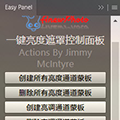












網友評論